Jak usunąć historię wyszukiwania na iPhonie: Twój najlepszy przewodnik
Adela D. Louie, Ostatnia aktualizacja: July 6, 2022
Gdy uzyskujesz dostęp do przeglądarki i szukasz witryn do robienia swoich rzeczy, pojawia się dziennik odwiedzonych witryn. Nawet jeśli masz własne powody, dla których szukasz sposobów jak usunąć historię wyszukiwania na iPhonie, to naprawdę nadal trzeba wiedzieć, jak to zrobić. Jest to również sposób śledzenia Ciebie i Twoich działań, a także działań, więc dla Twojego bezpieczeństwa i dobrego samopoczucia bardzo ważne jest, aby nauczyć się usuwać historię wyszukiwania.
Istnieje wiele sposobów, aby to zrobić, a także procedur, które należy wziąć pod uwagę, aby móc prawidłowo i bezpiecznie wykonać usunięcie. W tym poście omówimy listę metod usuwania historii wyszukiwania, a także przedstawimy narzędzie, które pomoże ci uciec od stosowania wszystkich tych metod, które są zbyt długie i zbyt liczne.

Część #1: Metody usuwania historii wyszukiwania na iPhonieCzęść #2: Jak skutecznie usunąć historię wyszukiwania na iPhonie?Część 3: Podsumowując wszystko
Część #1: Metody usuwania historii wyszukiwania na iPhonie
Będziemy rozmawiać o niektórych metodach, które możesz zastosować, aby móc usunąć historię wyszukiwania w sieci iPhone'a.
Wyczyść historię w Chrome w telefonie
Oczywiście oprócz domyślnego korzystania z Safari, zwykle pobieramy inne wyszukiwarki, które są nam bardziej znane, takie jak Google Chrome. Początkowo musisz usuń historię wyszukiwania Google na iPhonie, Oto jak.
- Uruchom Aplikacja Google Chrome na swoim iPhonie, gdy jesteś na „Strona główna” strona, poszukaj trzy kropki w prawym dolnym rogu ekranu telefonu i dotknij go.
- Następnie, gdy zobaczysz „Historia” dotknij go ponownie.
- Następnie przesuwaj opcje, aż zobaczysz „Wyczyść dane przeglądania” w dolnej części, a następnie dotknij go.
- Zostaniesz zapytany, jakie informacje chcesz usunąć, a także zakres czasowy historii przeglądania, którego chciałeś się pozbyć. Następnie musisz wystawić czek „Historia przeglądania” i odznacz te, których nie chcesz usunąć.
- Następnie przejdź do dolnej części ekranu i poszukaj „Wyczyść dane przeglądania”, dotknij go. Pojawi się wyskakujące okienko z potwierdzeniem wykonanej akcji.
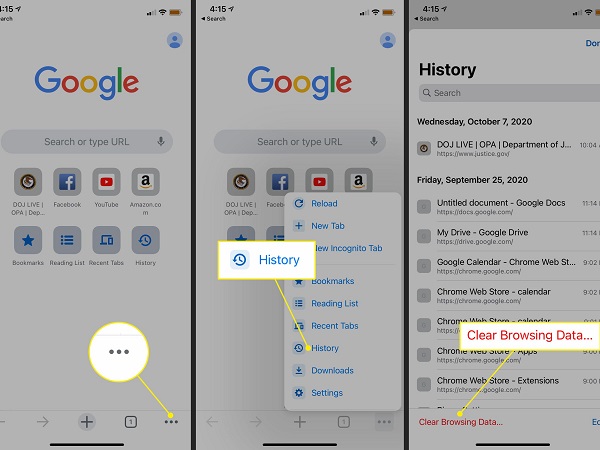
Wyczyść poszczególne witryny w historii Chrome
W przypadku określonych wyszukiwań internetowych, które chcesz usunąć, możesz to również zrobić:
- Uruchom Aplikacja Chrome na swoim iPhonie, a następnie przejdź do „Menu”, która znajduje się w prawym dolnym rogu ekranu.
- Następnie idź do "Historia".
- Następnie kliknij "Edytuj”, który znajduje się w dolnej części ekranu.
- Następnie możesz teraz wybrać witryny, które chcesz usunąć, po dokonaniu wyboru możesz teraz dotknąć „Usuń".
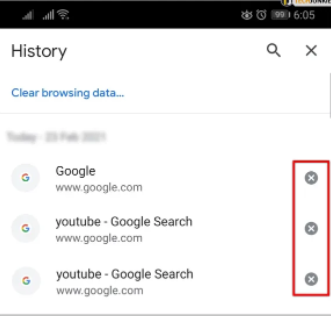
Wyczyść historię Siri na swoim iPhonie
Oprócz Google Chrome, ty też używasz Siri wyszukiwać rzeczy, a Apple zapisuje również historię wszystkich twoich interakcji z Siri. Jeśli chcesz chronić swoją prywatność i dowiedzieć się w inny sposób, jak usunąć historię wyszukiwania na iPhonie, oto jak wyczyścić historię Siri na iPhonie.
- Uruchom „Ustawienia” na swoim iPhonie, a następnie przejdź do „Siri i wyszukiwanie".
- Następnie musisz wybrać „Historia Siri i słownika".
- Następnie, aby rozpocząć usuwanie, dotknij „Usuń Siri i historię dyktowania".

Wyczyść całą swoją historię w Firefoksie
Oprócz Siri i Google Chrome inną znaną wyszukiwarką internetową jest Firefox. W Firefoksie wszystkie wyszukiwane rzeczy są rejestrowane. A oto sposób, w jaki możesz wymazać historię wyszukiwania w Firefoksie.
- Otwórz aplikację Firefox na swoim iPhonie, a następnie kliknij „Menu" Ikona. Ikona ma postać trzech poziomych linii.
- Następnie idź do "Historia".
- Następnie musisz wybrać „Wyczyść historię”, a następnie kliknij zakładkę „Wszystko".
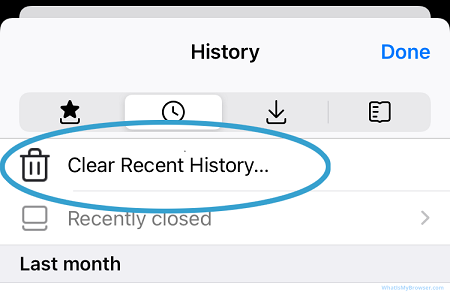
Wyczyść poszczególne witryny w historii Firefoksa
Możesz także usunąć określone witryny z historii wyszukiwania Firefoksa, wykonując następujące czynności:
- Otwórz aplikację Firefox na swoim iPhonie, a następnie przejdź do „Menu" Ikona.
- Następnie przejdź do "Historia".
- Po dotarciu do „Historii” możesz zobaczyć listę wszystkich odwiedzonych witryn. Musisz przesunąć palcem po stronie, a następnie dotknąć „Usuń".
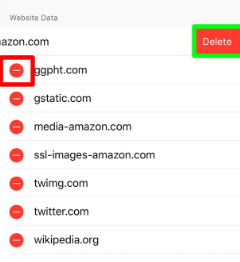
Część #2: Jak skutecznie usunąć historię wyszukiwania na iPhonie?
Teraz, gdy masz już pomysł, jak usunąć historię wyszukiwania na iPhonie, co powiesz na zintegrowanie narzędzia, którego możesz użyć, aby zrobić to znacznie skuteczniej? Narzędziem, o którym mówimy, jest FoneDog iPhone Cleaner, niezawodny partner w zapewnianiu, że dane usuwane z telefonu zostaną całkowicie usunięte lub z systemu telefonu.
Darmowe pobieranie Darmowe pobieranie
Ważne jest również, aby usunąć wszystkie wyszukiwania w Internecie, które wykonałeś na swoim urządzeniu, jest to sposób na uniknięcie niechcianego śledzenia swoich działań i siebie. Wszystkie metody, które omówiliśmy, dotyczące usuwania historii wyszukiwania, są naprawdę ogromną pomocą.
Z drugiej strony narzędzie, o którym mówimy, może przynieść Ci wiele dobrych rzeczy. Tutaj jest kilka z nich:
- Ma „Usunąć wszystkie dane” funkcja, aby usunąć wszystkie dane z urządzenia za jednym dotknięciem. Możesz zaoszczędzić dużo czasu i wysiłku, ręcznie usuwając wszystkie posiadane informacje. Możesz teraz usunąć wszystkie dane za jednym razem, przejdź do zaoszczędź więcej pamięci systemowej dla swojego iPhone'a i usuń całą posiadaną historię przeglądania w każdej wyszukiwarce, którą pobrałeś na swoje urządzenie.
- Możesz także użyć tego FoneDog iPhone Cleaner, aby usunąć wybrane witryny tylko z historii przeglądania.
- Możesz utworzyć kopię zapasową, przywrócić dane i pliki oraz przenieść je z jednego urządzenia na drugie za pomocą FoneDog iPhone Cleaner.
Przed przystąpieniem do usuwania danych musisz pobrać, a następnie zainstalować FoneDog iPhone Cleaner na swoim komputerze. Następnie za pomocą kabla podłącz komputer do urządzenia, a następnie dotknij „szybkie skanowanie”, aby zobaczyć szczegóły swojego urządzenia. Jeśli chcesz zobaczyć więcej, dotknij „Więcej informacji".
Przejdźmy teraz do kroków, jak korzystać z FoneDog iPhone Cleaner.
- Aby rozpocząć wymazywanie całej historii przeglądania wszystkich wyszukiwarek internetowych na urządzeniu, musisz wybrać jeden z trzech poziomów zabezpieczeń, takich jak niski, średni i wysoki poziom zabezpieczeń. Następnie musisz dotknąć „Usunąć wszystkie dane” funkcja iPhone Cleaner, którą zobaczysz w lewej części interfejsu iPhone Cleaner. Następnie kliknij "Start”, aby umożliwić proces usuwania plików i danych. Musisz także włączyć „Znajdź mój iPhone” przed przystąpieniem do usuwania historii przeglądania.
- Po drugie, aby rozpocząć usuwanie historii, musisz wpisać „0000”, a następnie kontynuuj proces wymazywania historii online z urządzenia jednym dotknięciem.

Ludzie również czytająJak usunąć historię Amazon Watch w 2020 roku[2022] Jak usunąć historię zakupów na iPhonie
Część 3: Podsumowując wszystko
Istnieje wiele powodów, dla których chciałeś dowiedzieć się, jak usunąć historię wyszukiwania na iPhonie; jest to naprawdę ważna procedura, aby uniknąć niepożądanego wtargnięcia do prywatnego wyszukiwania plików lub rzeczy, które musisz zrobić. Metody, które omówiliśmy powyżej, są naprawdę pomocne; wystarczy wykonać wiele procedur, aby upewnić się, że poprawnie usunąłeś wyszukiwanie w sieci.
Możesz użyć wszystkich tych metod jako odniesienia w przyszłości, również użycie FoneDog iPhone Cleaner jest naprawdę wskazane i o wiele bardziej zalecane, jeśli chcesz mieć pewność. Jeśli chcesz przeglądać łatwo i bez ograniczeń, możesz również wypróbować tryb przeglądania prywatnego. W przeciwnym razie musisz być bardziej ostrożny w odwiedzanych witrynach, a także w prowadzeniu dzienników witryn, z których korzystasz. Mamy nadzieję, że pomogliśmy Ci znaleźć sposoby usuwania historii wyszukiwania na iPhonie, a także mamy nadzieję, że możesz skorzystać z tych sposobów, aby mieć pewność, że jesteś cały czas bezpieczny. Powinniśmy być o wiele bardziej ostrożni w dzisiejszych czasach nawet w sprawach, które robimy przez Internet, obecnie jest wielu ludzi, którzy mogą wyrządzić krzywdę kosztem innych ludzi, pamiętajcie, że zawsze lepiej być bezpiecznym niż żałować .
Zostaw komentarz
Komentarz
Gorące artykuły
- Jak usunąć ostatnie z iPhone'a - Kompletny przewodnik
- Jak usunąć blokadę aktywacji bez poprzedniego właściciela?
- Jak usunąć dzienniki aplikacji na komputerze Mac?
- 5 Rozwiązania: Rozwiązane zdjęcia zsynchronizowane z iTunes zostaną usunięte
- Jak usunąć blokadę aktywacji Find My iPhone bez poprzedniego właściciela?
- Jak usunąć zduplikowane zdjęcia ze Zdjęć Google [Aktualizacja 2021]
- Dwa rozwiązania dotyczące sposobu usuwania zapomnianego hasła na iPadzie
- [Łatwy i skuteczny] Jak odzyskać usunięte kontakty z iPhone'a bez kopii zapasowej
/
CIEKAWYDULL
/
PROSTYTRUDNY
Dziękuję Ci! Oto twoje wybory:
Doskonały
Ocena: 4.8 / 5 (na podstawie 65 oceny)
